仓库操作手册.docx
《仓库操作手册.docx》由会员分享,可在线阅读,更多相关《仓库操作手册.docx(18页珍藏版)》请在冰豆网上搜索。
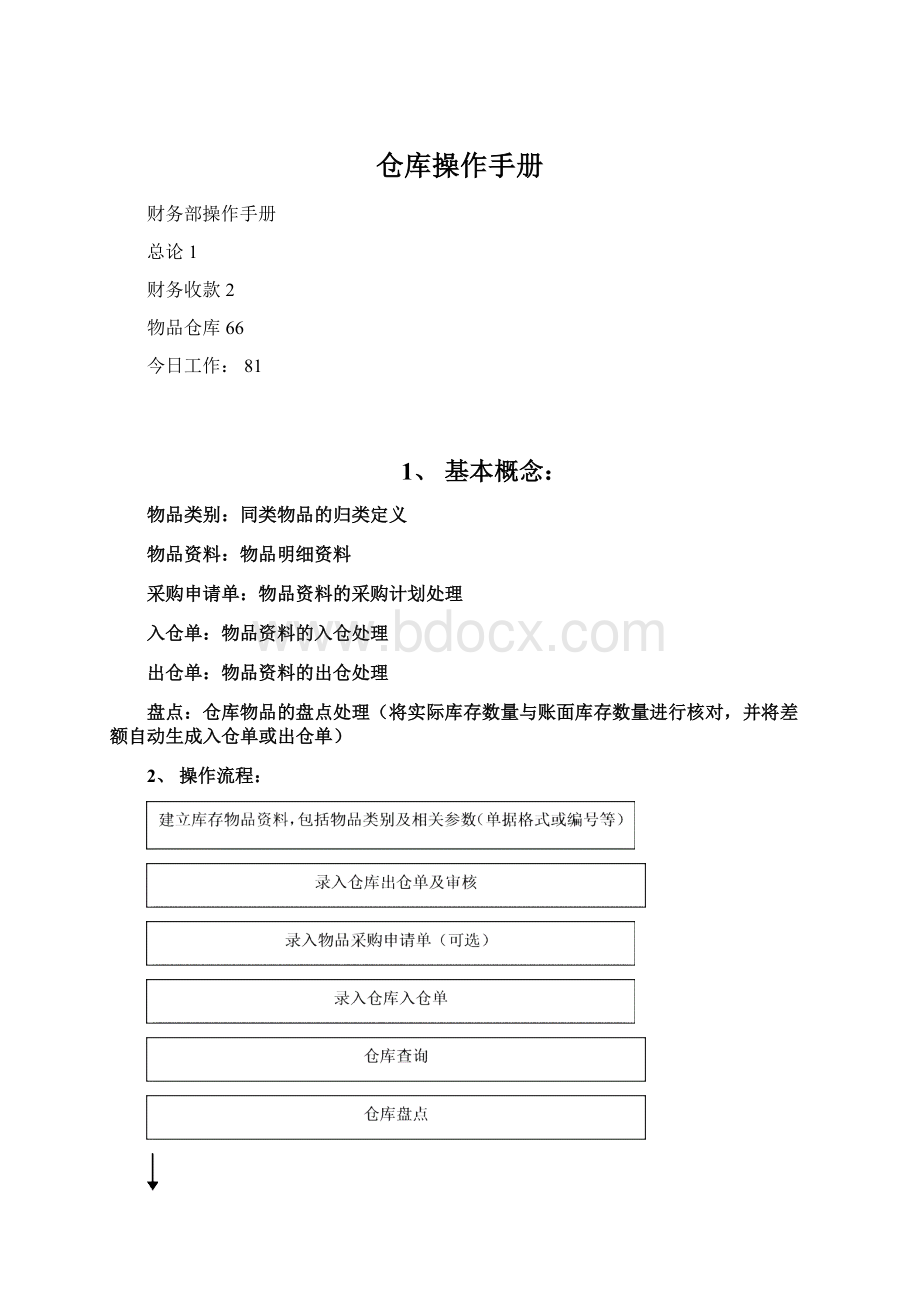
仓库操作手册
财务部操作手册
总论1
财务收款2
物品仓库66
今日工作:
81
1、基本概念:
物品类别:
同类物品的归类定义
物品资料:
物品明细资料
采购申请单:
物品资料的采购计划处理
入仓单:
物品资料的入仓处理
出仓单:
物品资料的出仓处理
盘点:
仓库物品的盘点处理(将实际库存数量与账面库存数量进行核对,并将差额自动生成入仓单或出仓单)
2、操作流程:
3功能明细:
3.1功能列表
物品资料
新增物品类别、物品同级类别、物品子类别、物品资料
修改物品类别、物品资料、参数
删除物品类别(同时相应删除该类别下的子类别和物品资料)
删除物品资料(同时删除相应的入仓/出仓/库存的相关资料)
物品查找(可根据物品编号和物品名称模糊查找,也可多种条件组合查找)
物品浏览(可自定义浏览列,以及按多种方式筛选和排序)
打印或预览物品资料
物品采购单
新增采购单
修改采购单(只针对未审核采购单)
删除采购单
采购单审核
选项(设置采购单编号自动生成)
查找(可根据采购单编号和采购单类别模糊查找,也可多种条件组合查找)
浏览(可自定义浏览列,以及按多种方式筛选和排序)
打印或预览采购单
仓库入仓单
新增仓库入仓单(同时相应计算库存)
修改仓库入仓单(同时相应计算库存)
删除仓库入仓单(同时相应计算库存)
选项(设置入仓单编号自动生成)
查找(可根据入仓单编号和入仓单类别模糊查找,也可多种条件组合查找)
浏览(可自定义浏览列,以及按多种方式筛选和排序)
打印或预览入仓单
仓库出仓单
新增仓库出仓单(同时相应计算库存)
修改仓库出仓单(同时相应计算库存)
删除出仓单(同时相应计算库存)
出仓单审核
选项(设置出仓单编号自动生成)
查找(可根据出仓单编号和出仓单类别模糊查找,也可多种条件组合查找)
浏览(可自定义浏览列,以及按多种方式筛选和排序)
打印或预览出仓单
盘点处理
新增盘点
打印、预览盘点表
库存查询
库存查询
入仓查询
出仓查询
进销存帐
部门消耗明细表
部门物耗查询
领料物耗查询
进出领用记录表
仓库物品提醒
物料领用统计
启动单据编辑器修改上述打印或预览的表格式
3.2功能说明
仓库物品功能说明
单击仓库物品,进入仓库物品界面(图11.2仓库物品)
图11.2仓库物品
新增同级类别
图11.3
图11.4
按工具栏中的“新增”右边的小黑三角,在出现的下拉菜单选择“新增同级类别”,在右边的窗口中填写有关内容,按“保存”。
新增子类类别
先选中目录树中的物品类别,按工具栏中的“新增”右边的小黑三角,在出现的下拉菜单选择“新增子类类别”,在右边的窗口中填写有关内容,按“保存”。
新增物品资料
图11.5
图11.6
先选中目录树中的物品类别,按工具栏中的“新增”右边的小黑三角,在出现的下拉菜单选择“新增物品资料”,在右边的窗口中填写有关内容,按“保存”。
修改物品类别
图11.7
先选中目录树中的物品类别,右击出现菜单,选择“修改物品类别”就可以对其进行修改,确定退出.
修改物品资料
先选中目录树中的物品名称,就可以在右边修改它的资料,按“保存”.
修改参数
图11.8
图11.9
按菜单“业务“,就可以根据需要对物品数量的小数位进行选据了,确定退出。
删除物品类别(同时相应删除该类别下的子类别和物品资料)
图11.10
先选中目录树中的物品类别,按工具栏上的“删除”按钮,确认以后即可。
或选中目录树中的物品类别,右击出现“删除类别”确认即可。
删除物品资料(同时删除相应的入仓/出仓/库存的相关资料)
图11.11
先选中目录树中的物品资料,按工具栏上的“删除”按钮,确认即可。
或选中目录树中的物品资料,右击出现的“删除物品资料”,确认以后即可
物品查找(根据物品编号和物品名称模糊查找)
图11.12
在物品名称/编号旁边的方框中输入要查找的物品名称或编号,按“立即查找“,将自动查找。
物品查找(根据物品多种条件组合查找)
图11.13
按“高级查询”在条件内容中可以选择要查找的物品的各种属性,如:
编号、名称、娄量等,“比较符“中可以设置查找的条件(等于、大于、小于等),”条件值“则是要查找的内容,当查找的行数不只一行时,则在第二行起选中”条件内容“前面的”条件关系“里面有两个选项:
或者和并且。
或者的意思是当查找内容”条件值“满足任何一行时,就显示出来,并且的意思是显示出来的内容必须满足所有行的“条件值”
物品浏览
图11.14
自定义浏览列
按“浏览“进入浏览清单,在清单最上面(行颜色为灰色),右击,单出自定义列表,可以根据需要选择需要显示的列名。
按多种方式筛选和排序
图11.15
按清单最上面(行颜色为灰色),可以对物品资料相应的列名进行排序。
图11.16
在清单中右击,出现选择菜单,可以对已列出的物品资料进行筛选、排序、及查找
采购申请单功能说明
单击仓库采购单,进入采购单界面(图11.17)
图11.17
新增采购申请单
图11.18
按工具栏中的“新增”按钮或在采购单点击右键。
图11.19
点击“物品编号”下面的空白处,自动弹出可选择的相关物品,即把物品添加进来,按“保存”。
修改采购单(只针对未审核的采购单)
图11.20
选中目录树中要修改的采购单号码,在右边的窗口中修改有关内容,或选择添加相关的物品,即把物品添加进来,按“保存”完成。
删除采购申请单
图11.21
先选中目录树中的采购单号码,按工具栏上的“删除”按钮,确认以后即可。
采购单审核
图11.22
每份采购单都必需通过审核人进行审核,并选择已通过或是未通过。
选项
(1)采购单选项
图11.23
图11.24
按菜单“业务“,就可以根据需要设置入仓单编号及其格式,确定退出。
(2)供应商资料(参照基本资料的外协单位中资料)
(3)供应商列表(参照基本资料的外协单位)
(4)当前采购单转为入仓单和出仓单
将采购单的物品同时生成入仓单和出仓单。
查找(可根据采购单编号和采购单类别模糊查找,也可多种条件组合查找)
参照”物品查找”
浏览(可自定义浏览列,以及按多种方式筛选和排序)
参照”物品浏览”
仓库入仓单功能明细
新增仓库入仓单(同时相应计算库存)
图11.25
图11.26
按工具栏中的“新增”按钮,在右边的窗口中填写有关内容,如:
出仓类别、采购时间等.
图11.27
采购单引入是指直接导出一份已审核通过的采购单,采购单中的物品内容不得修改
修改仓库入仓单(同时相应计算库存)
选中目录树中要修改的的入仓单号码,在右边的窗口中修改有关内容,或选择添加相关的物品,即把物品添加进来,按“保存”完成。
删除仓库入仓单(同时相应计算库存)
图11.28
先选中目录树中的入仓单号码,按工具栏上的“删除”按钮,确认以后即可。
选项
图11.29图11.30
按菜单“业务“,就可以根据需要设置入仓单编号及其格式,确定退出。
查找(可根据入仓单编号和入仓单类别模糊查找,也可多种条件组合查找)
参照”物品查找”
浏览(可自定义浏览列,以及按多种方式筛选和排序)
参照”物品浏览”
仓库入仓单功能明细
新增仓库出仓单(同时相应计算库存)
按工具栏中的“新增”按钮,在右边的窗口中填写有关内容,如:
出仓类别、领料日期等,点击“物品编号”下面的空白处,自动并选择相关的物品,即把物品添加进来,按“保存”生成一张出仓单。
在正常的业务流程上,物品出仓需经过领导审批才可以出仓的,系统提供“领导审批”功能,用户需要在填写好出仓单后,由领导在出仓单左下角的“领导是否审批”选项中打上勾,对应的库存量才会相应地减少。
注意:
填写出仓单和审批出仓单不能为同一个人。
图11.31
修改仓库出仓单(同时相应计算库存)
选中目录树中要修改的的出仓单号码,在右边的窗口中修改有关内容,或选择添加相关的物品,即把物品添加进来,按“保存”。
删除仓库出仓单(同时相应计算库存)
先选中目录树中的出仓单号码,按工具栏上的“删除”按钮,确认以后即可。
选项(设置出仓单编号自动生成)
按菜单“业务“,就可以根据需要设置出仓单编号及其格式,确定退出。
查找(可根据出仓单编号和出仓单类别模糊查找,也可多种条件组合查找)
参照”物品查找”
浏览(可自定义浏览列,以及按多种方式筛选和排序)
参照”物品浏览”
库存查询
图11.32
库存查询
按“库存查询“,将列出所有的物品库存资料,并可以点击”选择列表“来决定是否显示某一列
入仓查询
按“入仓查询“,将列出所有的物品库存资料,并可以点击”选择列表“来决定是否显示某一列
出仓查询
按“出仓查询“,将列出所有的物品库存资料,并可以点击”选择列表“来决定是否显示某一列
进销存帐
按“物品名称”右边的小黑三角,在出现的下拉菜单选择“物品”,窗口中选择要查询的物品名称,按“确定”。
选择需要统计的日期期间,然后按工具栏中的“刷新”,则显示该物品的入仓、出仓、结存等的明细表
部门消耗明细查询
按“部门消耗明细查询“,将列出每个部门的物耗资料,并可以通过选择日期来统计显示
部门物耗查询
按“部门物耗查询“,将列出所有部门的物耗资料,并可以通过选择日期来统计显示
领料物耗查询
按“领料物耗查询“,将列出所有领料物耗资料,并可以通过选择日期来统计显示
进出领用记录表
按“进出领用记录查询“,将列出指定月份的所有物品领用的统计数字。
仓库物品提醒
通过在物品资料预设的最大库存和最小库存,如果现库存大于最大库存,则呈红色,如果现库存大于最小库存,则呈绿色。
物料领用统计
按部门分类统计和按物品类别统计两种方法统计物品类的领用情况。
库存盘点功能明细
图11.33
如果要对全体的物品进行手工盘点,可以选择目录树的最上一级“物品分类”,则系统会自动在右边的列出所有的物品资料,比如物品编号、物品名称、单位、单价、数量、金额、盘点单价、盘点数量、盘点金额、盘点日期等;如果是针对某一项的物品类别,则选择该类别的目录树名称就可以了。
盘点时先按‘盘点’,然后,如盘点数量与库存数量不一致时必须在本次盘点库存的相应物品中填入实际盘点数量并按回车,系统会自动生成对应数量的入仓单或出仓单,并相应的选择入仓类别/出仓类别为“盘点盈亏”,完毕保存